업무용 개인용 계정 따로 사용하는 분들이라면
로그인 로그아웃 없이 한 PC에서 2 계정 가능
갤럭시폰에는 듀얼 메신저 기능 탑재
PC에선 이것 설치하면 끝
카카오톡 PC에서 2 계정 동시 접속하는 방법

카카오톡은 전 국민에게 사랑받는 국민 메신저로 데이터만 연결되어 있으면 무료로 친구와 대화할 수 있는 어플입니다. 지금은 많은 기능이 생겨서 통화도 가능하고 업무용 단톡방으로 활용하고 있어요. 하지만 통신사 듀얼 번호나 다른 방법을 통해 계정을 두 개로 나눠 쓰는 분이라면 아실 텐데 갤럭시에는 듀얼 메신저가 기본으로 탑재되어 있지만 PC는 로그인 로그아웃을 하면서 바꿔줘야 하는 불편이 있습니다.
오늘은 한 컴퓨터에서 카카오톡 2개를 한 번에 사용할 수 있는 유용한 프로그램을 소개하겠습니다. 영어로 되어 있지만 어렵지 않으니 천천히 따라와 주세요.
목차
1. Sandboxie-Plus 다운로드
먼저 첨부된 링크에서 프로그램을 받습니다.
샌드박시 다운로드 링크▼
Downloads | Sandboxie-Plus
Sandboxie is available in two flavors Plus and Classic. Both have the same core components, this means they have the same level of security and compatibility. Whats different is the user interface the Plus build has a modern Qt based UI which supports all
sandboxie-plus.com
2. 어떤 걸 다운로드해야 하나요?
해당 사이트로 이동하면 수많은 영어와 마주하게 되는데요.
대부분은 위에 있는 윈도우 7, 10, 11을 쓰고 계실 테니
위 링크에서 다운로드하면 되는데 버전이 두 가지라서 고민이 되실 거예요.
간단히 설명해드리면
Sandboxie-Plus(추천)
앞으로도 계속 업데이트되는 새로운 버전입니다.
Sandboxie-Classic
이전 버전으로 업데이트가 앞으로 없습니다.
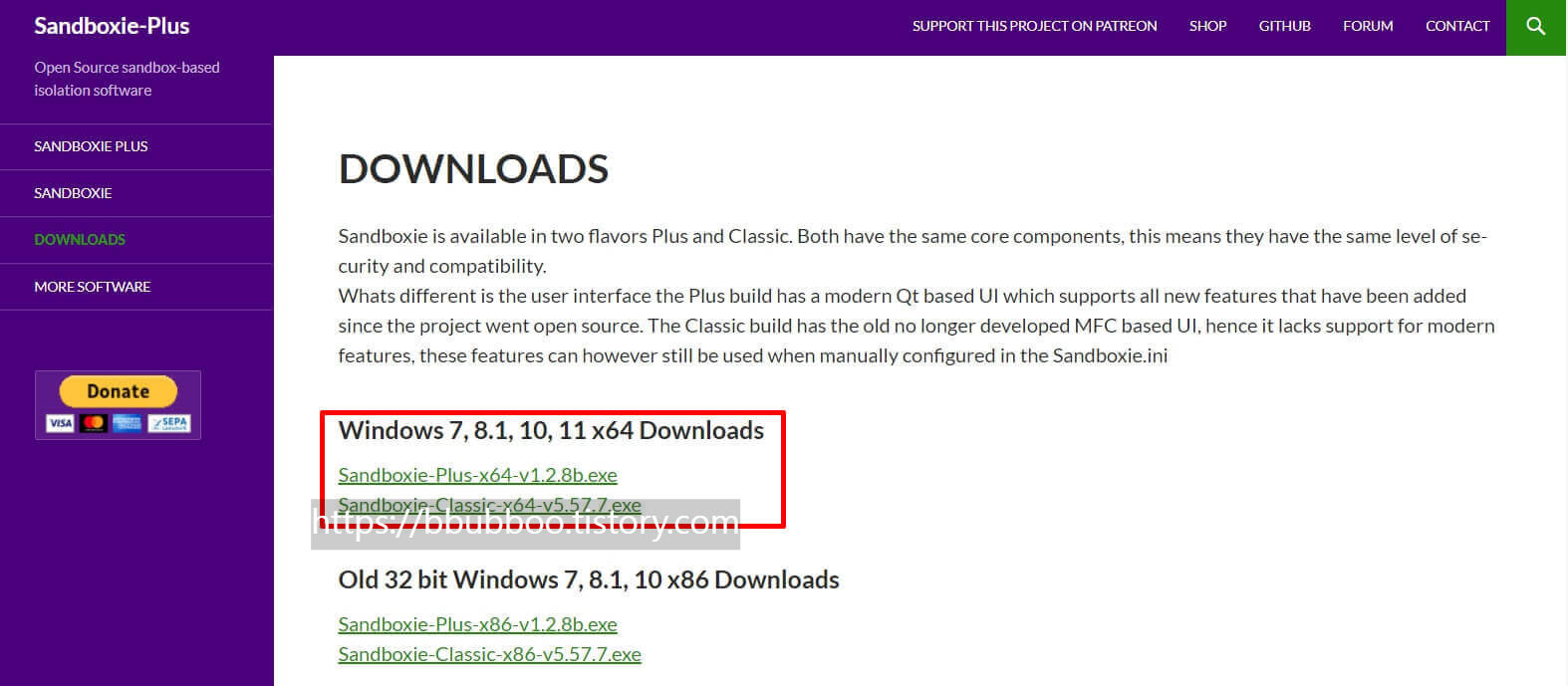
새로운 버전이 나올 때마다 저 자리에서 숫자가 바뀌기 때문에 참고하시고 다운로드해주세요.
32bit 64bit 차이에 대해 궁금하신 분들은 아래 더보기 참고하세요.
x64라고 적힌 것이 64비트입니다.
이게 굉장히 중요한 부분인데 비트가 안 맞으면 호환이 되지 않아 프로그램에서 오류가 발생합니다.
이걸 확인하는 방법은 두 가지인데 가장 간단한 것은
바탕화면에 내 PC(혹은 내 컴퓨터) - 마우스 오른쪽 클릭(속성) - 정보 - 시스템 종류에서 확인하거나
시작 버튼 - 톱니바퀴(설정) - 시스템 - 왼쪽 메뉴 맨 하단 정보 클릭 - 시스템 종류
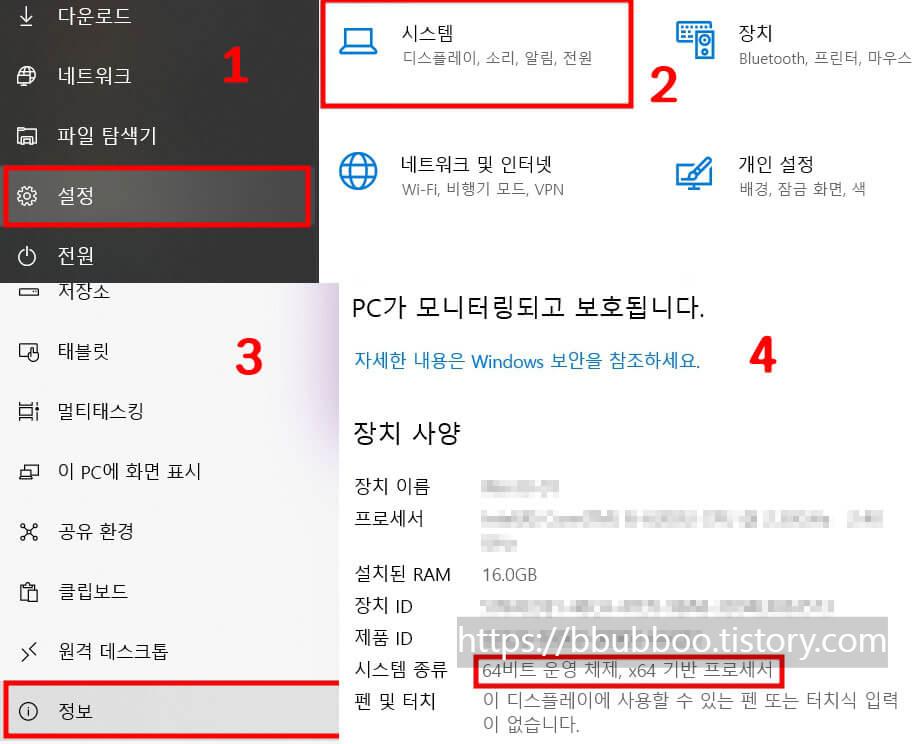
저는 위 사진과 같이 64 비트라서 해당 프로그램을 받았습니다.
3. 샌드박시 설치하기
영문이라서 설치가 어려우신 분들을 위해 설명해드리겠습니다.
먼저 다운로드된 폴더를 열어서 프로그램을 실행합니다.

- 라이선스 동의에서 I accept the agreement
- update~와 Extract~ 선택
두 가지 항목이 있는데 update는 기존에 설치한 프로그램이 있다면 필요한 것만 업데이트한다는 것이고 Extract는 기존 설치와는 관계없이 모든 파일을 설치한다는 뜻입니다. 처음 설치하시는 분은 아래 Extract로 해주세요. - Create a desktop shortcut 바탕화면 바로가기 만들기
Add desktop shortcut for starting Web browser under Sandboxie 웹브라우저(인터넷 창)에 샌드박시 바로가기 만들기
Automatically start Sandboxie-Plus 샌드박시 윈도우 부팅 시 자동 실행 여부
Add "Run Sandboxed" to context menu 마우스 오른쪽 클릭 단축 메뉴에 등록(프로그램 등에 마우스 오른쪽을 누르면 샌드박시로 여는 메뉴가 생깁니다. 어차피 카톡만 사용할 것이라서 필요 없습니다.)
저는 윈도우 부팅 시 자동 실행과 바탕화면 바로가기만 세팅했습니다.
※샌드박시 업데이트에 따라 위에 나열한 체크 사항이 없는 경우도 있습니다.
4. 샌드박시로 카카오톡 두 개 사용 방법
처음 실행하면 세팅 화면이 나오는데 모두 해제하고 스킵해도 됩니다. OK나 Cancel
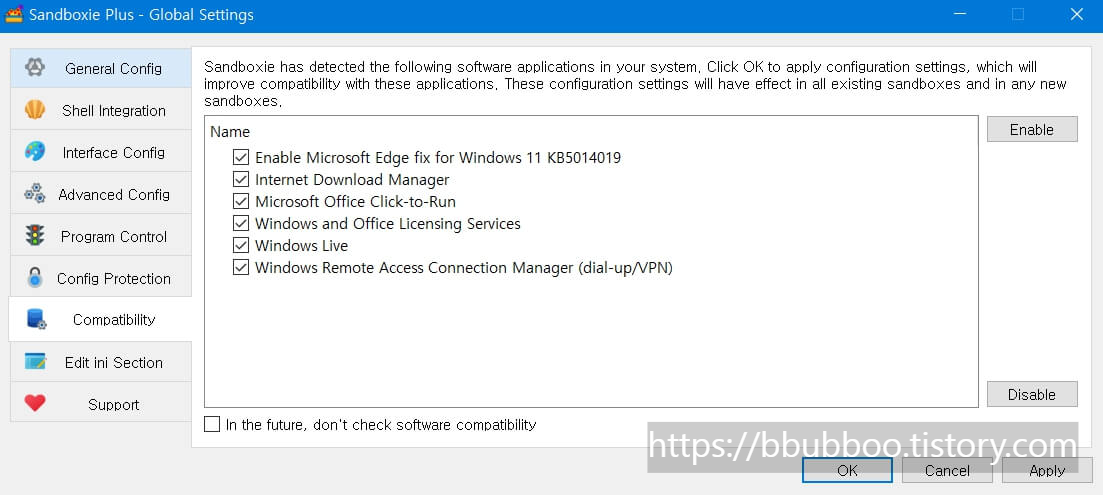
중요한 포인트이니 집중!
①먼저 메뉴에 Sandbox - Create New Box를 누른 후 이름은 아무거나 해주세요. - OK
한글은 되지 않으니 영문으로 해주세요. 저는 kaka로 했습니다.
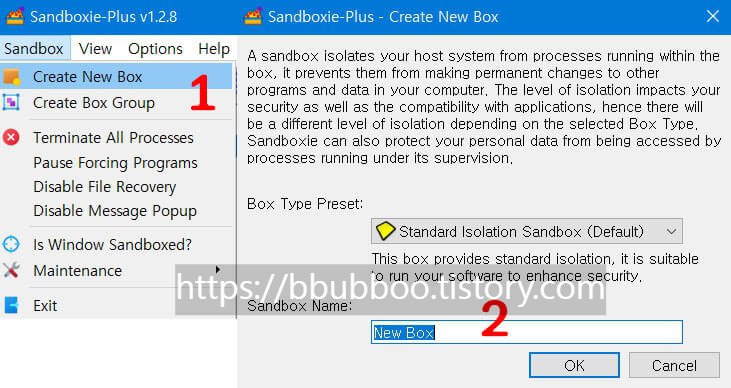
②생성된 kaka에 우클릭 - Run - Run Program을 합니다.
③가져오기를 누르고 카카오톡이 설치된 곳으로 이동합니다.
일부러 위치를 바꾸지 않았다면 보통 이 위치에 있습니다.
내 PC - C 드라이브 - Program Files (x86) - Kakao - Kakaotalk
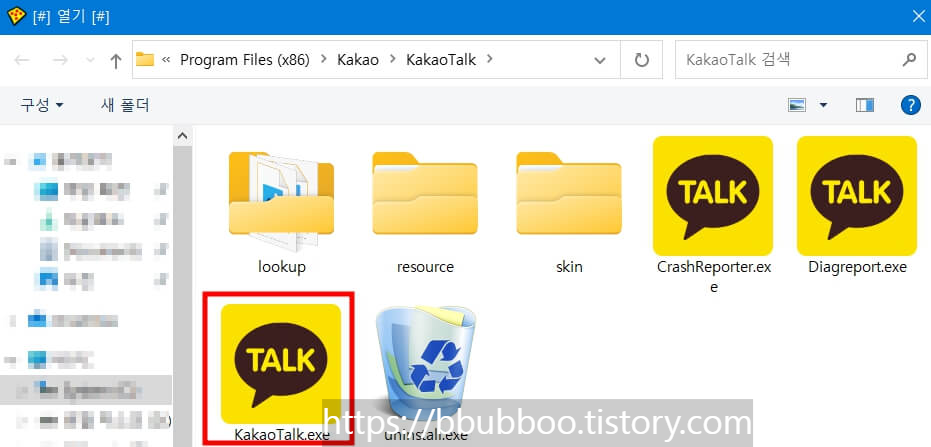
④KakaoTalk.exe 아이콘을 더블클릭하거나 열기를 누르고 다시 한 번 '확인'을 누르면 끝입니다.
여기서 조금만 기다리면 카카오톡이 한 개 더 실행됩니다.
처음 실행하거나 컴퓨터 환경에 따라 시간이 다소 소요될 수 있으니 천천히 기다려주세요.
그리고 PC 카톡 인증했던 것처럼 이 카톡에도 인증을 해야 사용할 수 있습니다.
PC 카톡 인증하는 방법
스마트폰 - 카톡 실행 - 화면 하단 ... - 오른쪽 상단 톱니바퀴(설정) - 개인/보안 - 기기 연결 관리 - 보안 인증번호 확인
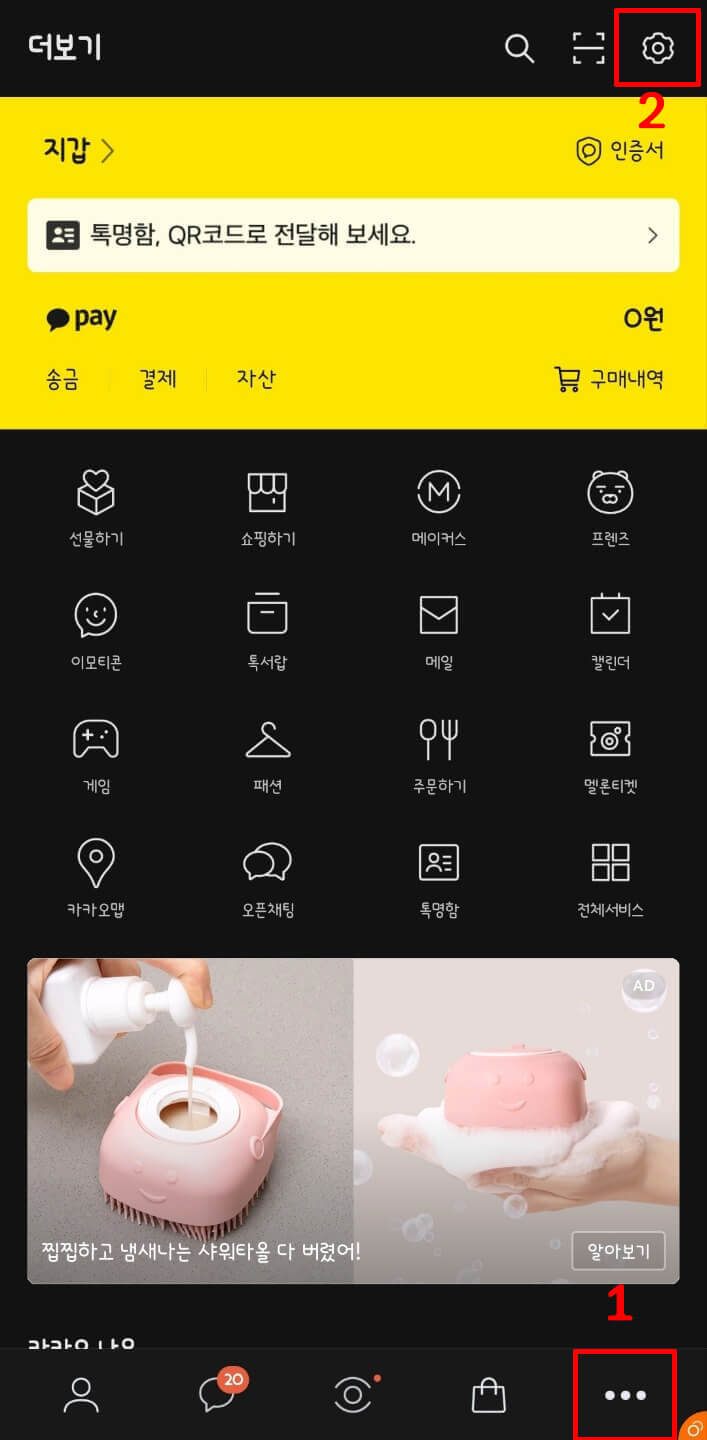
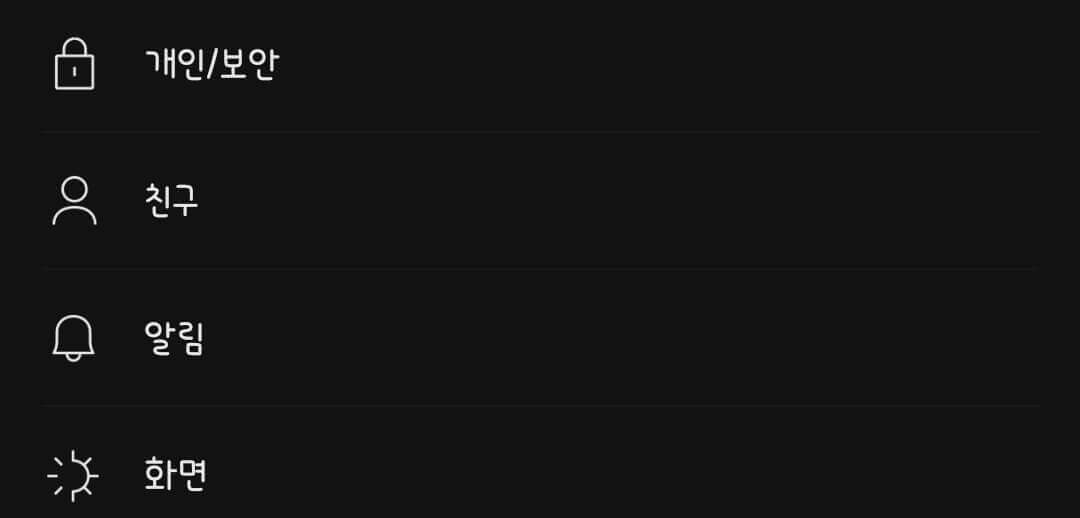
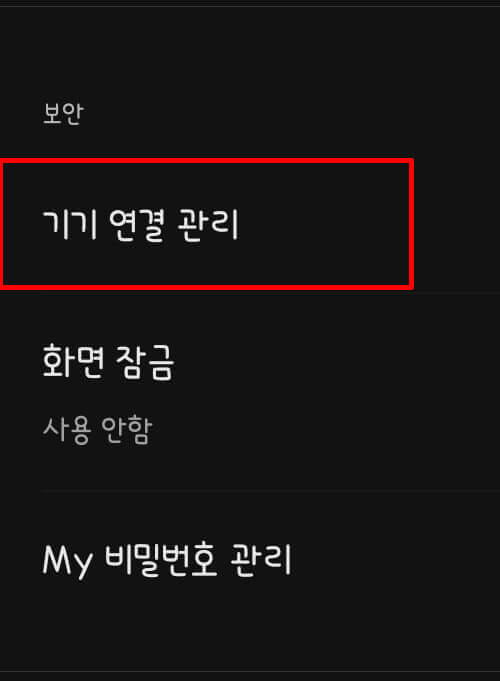
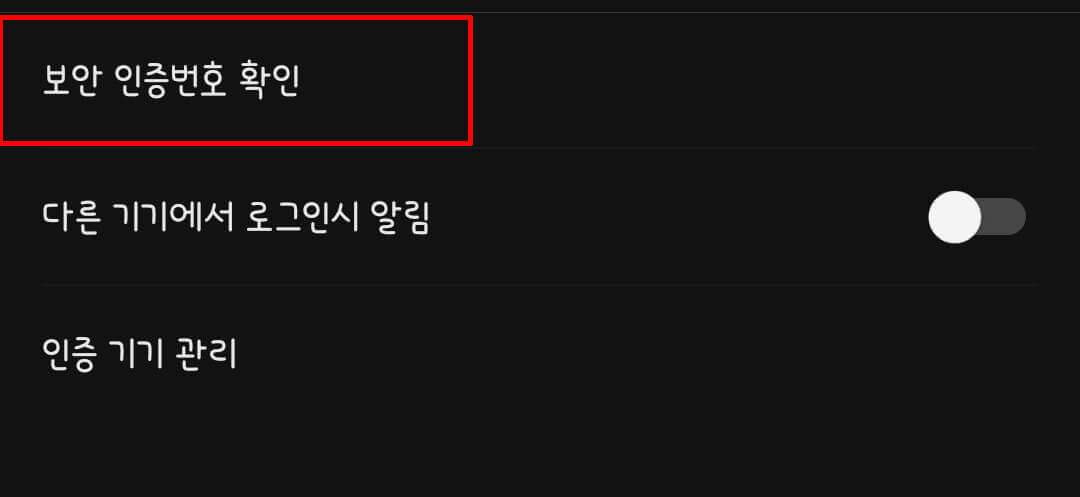
이렇게 하면 PC와 카톡이 연동됩니다.
원래 했던 거랑 똑같이 이메일 주소를 넣고 비번을 입력하면 짜잔
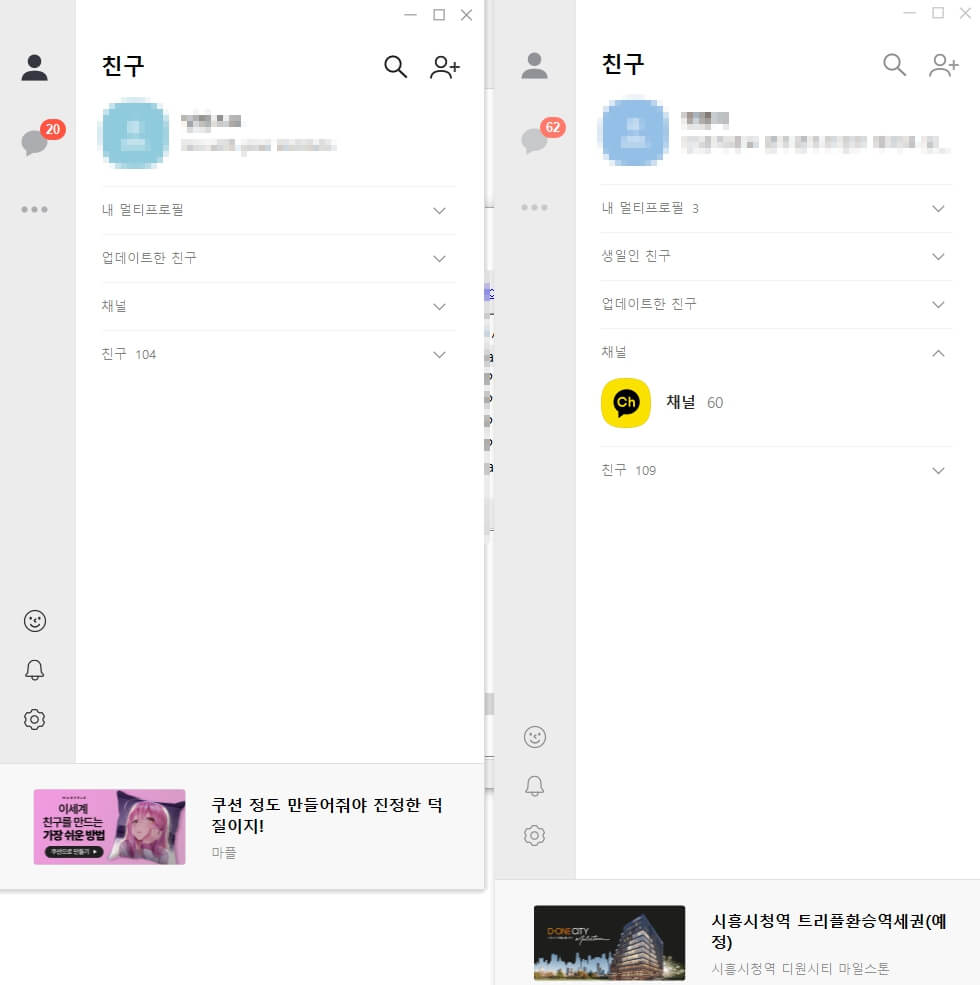
부팅 시 샌드박시가 자동 실행되지 않는 경우
샌드박시가 윈도우 부팅 시 자동 실행되지 않는 경우가 있는데요.
시작 메뉴에 생성된 Sandboxie 폴더를 찾고 아래 프로그램을 실행하면

바로 Run Program(가져오기 창)이 뜹니다.
한 번 카톡 경로를 찾아 프로그램을 실행하고 나면 리스트 박스에 경로가 저장되니
가져오기를 다시 눌러서 찾을 필요는 없습니다.
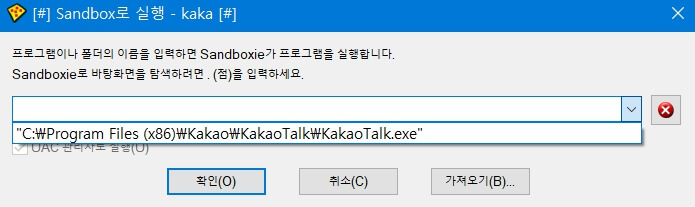
저걸 다시 클릭하면 자동으로 입력되고 확인을 누르고 기다리면 카톡이 실행됩니다.
이 작업을 하고 샌드박시 창은 닫아도 됩니다.
닫아도 프로그램은 종료되지 않습니다.
(작업 관리자에서 종료하면 종료되니 주의하세요.)
혹시 샌드박시를 다시 열고 싶다면 작업 트레이에 빗자루와 산을 합쳐놓은 듯한 아이콘을 찾아 더블 클릭하세요.
유용한 프로그램 소개글도 있으니 관심 있으시다면 읽어보시기 바랍니다.
파일 다운로드 속도 쾌속 높여주는 Internet Download Manager 무료 설치 방법 한국어 패치
파일 다운로드 속도 쾌속 높여주는 Internet Download Manager 유용한 프로그램을 소개해드리는 시간이 돌아왔습니다~! 예전엔 모뎀을 썼었는데 MZ 분들은 모뎀이 뭔지 모르실지도 모르지만 라떼는 전
bbubboo.tistory.com
토렌트 속도 높이는 방법 한국어 버전 설치로 한방에 해결
토렌트 속도 높이는 방법과 유토렌트 한국어 버전 설치 하는 방법 요즘 토렌트를 쓰시는 분들이 참 많이 계실 텐데요. 웹하드처럼 서버에 파일을 올리고 받는 방식이 아니라 개인 간 공유라는
bbubboo.tistory.com
'Good Tip > App & Tech' 카테고리의 다른 글
| 유튜브 검색 기록 삭제 1분 컷 알고리즘 초기화 내 개인정보 지우기 (1) | 2022.08.23 |
|---|---|
| 아이폰 비활성화 보안상 잠김 푸는 방법 비밀번호 잊어버림 (2) | 2022.08.20 |
| 파일 또는 디렉터리 손상으로 읽을 수 없습니다 해결 방법 폴더 안 열릴 때 (0) | 2022.08.09 |
| 유토렌트 속도 안 나올 때 써야 하는 프로그램 (0) | 2022.08.07 |
| 자 없이 내 모니터 크기 확인하는 꿀팁 방법 (0) | 2022.07.22 |




댓글